Настройване на рутер TP-Link TL-wr841nd
В това ръководство ще предлага подробен преглед на това как да се създаде Wi-Fi рутер TP-Link TL-WR841ND за тях, най-популярните в България доставчиците на интернет услуги:
Следните стъпки конфигурация ще бъдат обсъдени стъпка по стъпка:
- Как да се свържете TP-Link TL-841 ND
- Как да отидете в настройките и да зададете параметри или Rostelecom Beeline връзка
- Wireless Security Setup (парола на Wi-Fi)
- Създаване на телевизия и IPTV Rostelecom Beeline
Като цяло, можете да отидете в конфигурацията на маршрутизатора е малко вероятно да ви отнеме повече от 10 минути.
Как да се свържете рутера
На гърба на безжичен рутер TP-Link TL-WR841ND има пет пристанища, едно от които е определен за WAN - той трябва да бъде свързан към кабела или Rostelecom Beeline, в зависимост от услугите на доставчик на интернет, който използвате.
Също така, с устройството има кратък мрежов кабел: да ги свърже с едно от пристанищата LAN на рутера към мрежовата карта на вашия компютър или лаптоп. Настройка може да се извършва, без да използвате кабелна връзка, за Wi-Fi, но ако е възможно - по-добре е да използвате кабелна връзка с.
Друг важен момент: докато се регулира връзката Rostelecom (високоскоростна връзка) и Beeline (L2TP) на компютъра, трябва да се изключи - няма нужда да го свържете, и след като сте конфигурирали рутера, той ще бъде да се установи връзка и едва след това "разпространява" то на други устройства.
И накрая, ако в следващия етап, не се получи да отидете на настройките на уеб интерфейс, проверете мрежовите настройки на вашия компютър.
Как да въведете настройките на маршрутизатора
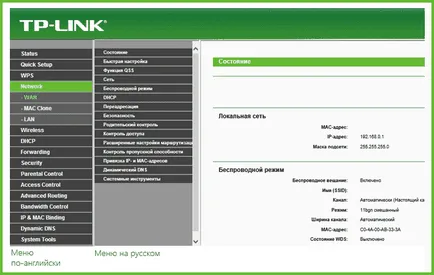
След като влезете в профила си, трябва да сте на началната страница на настройките на рутера. На някои устройства, тя се появява само в английската версия - имената на елементите от менюто ще дам два езика.
Създаване TP-LINK TL-WR841ND за Beeline
За да конфигурирате връзката към Интернет Beeline в менюто, изберете "Network" - "Интернет" или «мрежа» - «WAN». На следващата страница, а вие трябва да въведете и всички настройки за свързване за Beeline, а именно:
Запазете тези настройки, за да промените нещо непременно все още в тях. Ако настройките са въведени правилно, и на интернет компютърът не е свързан, една минута рутера се свързва с интернет, ще бъде в състояние за достъп до сайтове на компютъра ще се свърже Skype и др. Можете да продължите да се създаде безжичните параметри Wi-Fiseti (по-нататък, след описанието на настройките за Rostelecom).
Конфигуриране на TP-Link TL-WR841 ND да Rostelecom
За да конфигурирате Интернет Rostelecom на TP-Link, отидете на "мрежа" - "Интернет" (Network - WAN), а след това на страницата, задайте следните параметри на свързването:
- TipWAN връзка - PPPoE
- Потребителско име и парола - вашето потребителско име и парола в интернет, че сте получили от Rostelecom
- Средно връзка - забраните
- RezhimWAN свържете - свързва автоматично.
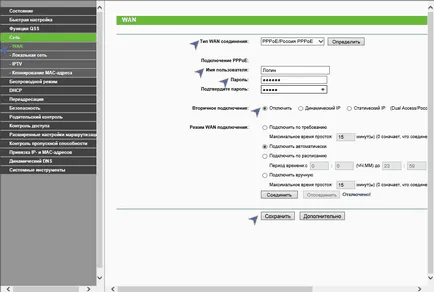
Запазване на настройките. Минута по-късно - още един, опреснете страницата и трябва да видите статус се променя връзка с "Connected". Така че всичко е направено правилно.
Създаване на Wi-Fi мрежа
За да конфигурирате настройките на безжичната мрежа, натиснете бутона "безжичен режим" меню (Wireless), а след това - на настройката за безжичен режим. На следващата страница, да посочите име за вашата Wi-Fi мрежа (SSID). Името може да бъде всичко по него ще се диференцират мрежата си от другите. Само не се използва кирилицата. Запазване на настройките.
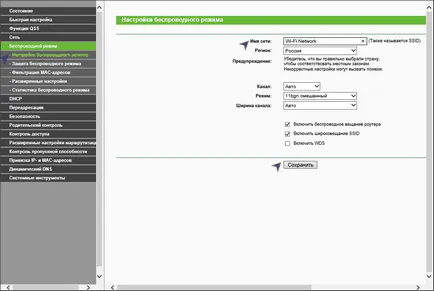
Отидете на "Защита на безжичен режим» (Wireless Security) и да зададете парола за достъп до Wi-Fi:
- Изберете WPA-Personal / WPA2-Personal
- В статията "Парола PSK» (PSK парола), въведете парола, състояща се от най-малко 8 знака, не съдържа българската азбука.
- Запазване на настройките.
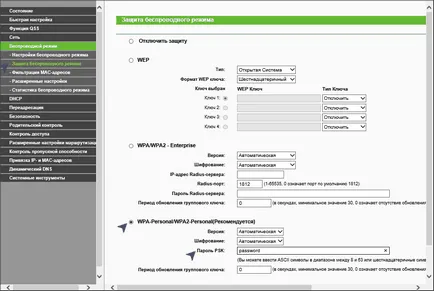
Създаване IPTV телевизия
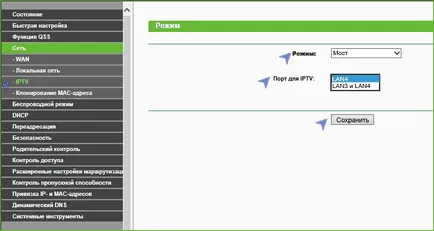
За да настроите телевизора или IPTV Beeline Ростелеком, отидете в менюто "Network" - "IPTV", изберете режим "мост", а в пристанището за IPTV, посочете номера на порта LAN, който ще бъде свързан към TV декодер а. Запазване на настройките.